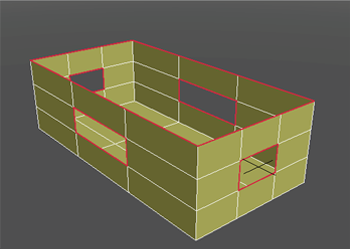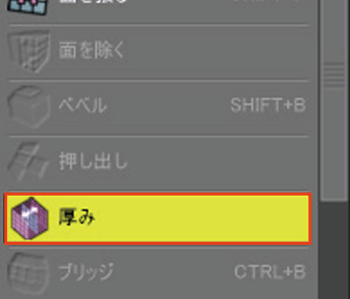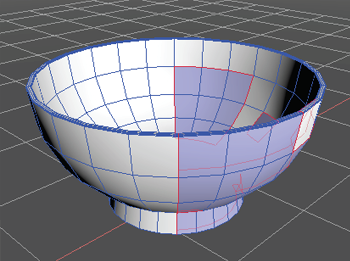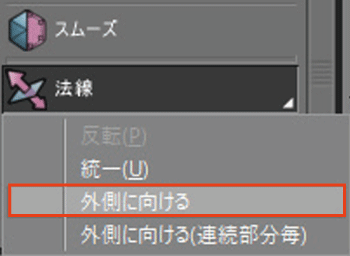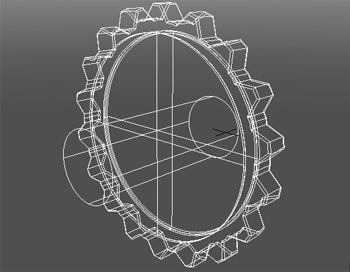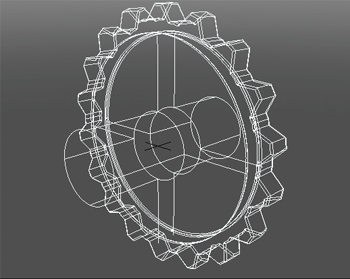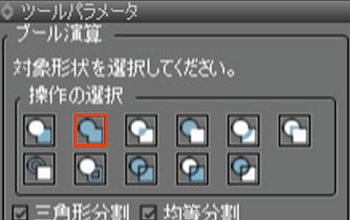| Support Topics | |||
| サポートトピックス・Shade3D | |||
|
|||
はじめに 近年、低価格帯の比較的購入しやすい3Dプリンタが市場に出回り、Shade3Dを活用して思い描いた立体物を制作するユーザーも増えてきました。しかし、データを制作する工程で3Dプリントへ出力すると、データ上の問題が発生し解決方法が解らず挫折した方や、気の遠くなるような修正作業が発生するなど様々な課題も出てまいります。 これらの問題は、エラーの発生する仕組みを把握して、形状を制作していくことでShade3Dでは比較的簡単に回避することができます。今回は、代表的な問題と修正方法について説明いたします。 3Dプリンタに適した形状か確認する Shade3Dに搭載された3Dプリントアシスタント(メインメニューの表示メニュー > 3Dプリントアシスタント)では、3Dプリントするデータをチェックし確認されたエラーを自動修正する機能が搭載されています。 自動修正機能では、最適な結果が得られるように問題点を修正しますが、形状の状態により新たな問題が複合的に発生する場合がございます。複合的なエラーを回避するため、形状を制作する際は3Dプリントに適用した以下の基本的な要素に基づき制作してください。
穴があいていない 図1で表示した左の形状は3Dプリンタとして正しく出力できません。この場合、形状に厚みを設けることで正しく出力できます。 ブラウザで対象となるポリゴンメッシュを選択し、ツールボックス>編集>メッシュ>「厚み」より適切な「厚み」の設定を行ってください。 ※3Dプリンタの「ノズル直径」や「積層ピッチ」により可能な最小の厚みは異なります。 面の法線が外側に統一されている 法線とは、自由曲面やポリゴンメッシュが持つ面の裏表情報を指します。ビューコントロールバーをクリックしたポップアップメニューより、表示オプション > 両面(裏面カラー) をオンにすると、裏になる面は青みがかった色で表示されます。 つながった面の法線が揃っていない場合正しく出力できませんので、面を外側に向けるようにして修正します。 ブラウザで対象のポリゴンメッシュを選択し、ツールボックス>編集>メッシュ>編集>法線より「外側に向ける」を選択します。 全体で1つのポリゴンメッシュとなっている 図3の左の形状は形状同士が重なっているだけで一体化されておらず、この場合は正しく出力できません。 分離している形状をブラウザで選択しツールボックス>編集>ブール演算を活用して1つのポリゴンメッシュに「融合(内部の面を削除)」することで修正することができます。 |
その他のチェック項目
ご紹介した項目以外にも、重複面、非平面、三面稜線、内包面、境界稜線など様々なエラーをチェックします。これらの修正方法につきましては、「Shade3Dナレッジベース」にて公開していますので、是非ご確認ください。
|
|||||
| (Up&Coming '21 新年号掲載) | |||||
 |